笔记本电脑设置U盘启动的教程
- 分类:U盘教程 回答于: 2021年12月20日 09:18:00
笔记本电脑近今年一直深受各大用户的喜欢,不过我们在购买笔记本的时候,如果不是自己喜欢的系统,很多用户都会选择使用u盘重装系统操作,那么我们的笔记本电脑如何设置u盘启动呢,接下来小编就把笔记本电脑设置U盘启动的教程带给大家,一起来看看吧。
笔记本电脑设置U盘启动的教程
1.我们在启动笔记本的时候按启动热键进入bios当中。
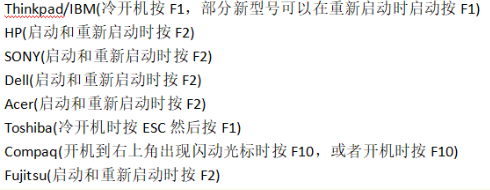
2.在该页面,点击【boot】,在进入的菜单中找到【Removable Devices】有的是usb开头的,我们需要留意一下。

3.此时我们通过【+】将u盘选项移动到页面的第一个位置当中,最后按下f10进入保存即可。

4.下图是部分机型的启动热键。

这就是笔记本电脑设置U盘启动的教程内容,你学会了吗。
 有用
26
有用
26


 小白系统
小白系统


 1000
1000 1000
1000 1000
1000 1000
1000 1000
1000 1000
1000 1000
1000 1000
1000 1000
1000 1000
1000猜您喜欢
- U盘一键格式化数据恢复工具有哪些..2023/04/11
- bios升级,小编教你华硕主板bios怎么升..2018/06/30
- 教你u盘被写保护怎么解除2021/09/11
- u盘加密软件_加密U盘操作教程..2018/11/16
- 宏基笔记本电脑使用u盘重装系统的详细..2021/07/27
- 怎么用系统u盘重装系统?2022/08/10
相关推荐
- 联想u盘启动设置2022/05/02
- u盘启动制作工具如何使用2023/01/13
- 宏碁笔记本电脑进入bios设置U盘启动的..2021/10/31
- 小白系统u盘如何重装系统2022/11/12
- U盘一键格式化数据恢复工具有哪些..2023/04/11
- 系统U盘制作方法2020/07/03














 关注微信公众号
关注微信公众号



